Reversão de atualização dos módulos
Em casos quando uma atualização de módulo causar problemas, ou se você não quiser aplicar a atualização a todos os clientes (por exemplo para testes ou ao usar atualizações pré-lançamento), você pode usar a tarefa Reversão de atualização dos módulos. Quando você aplicar essa tarefa, os módulos serão redefinidos para a versão anterior.
Selecione uma das seguintes opções para criar uma nova tarefa de cliente:
•Clique em Tarefas > Nova > ![]() Tarefa do cliente.
Tarefa do cliente.
•Clique em Tarefas > selecione o tipo de tarefa desejado e clique em Nova > ![]() Tarefa do cliente.
Tarefa do cliente.
•Clique no dispositivo de destino em Computadores e selecione ![]() Tarefas >
Tarefas > ![]() Nova tarefa.
Nova tarefa.
Básico
Na seção Básico, insira informações básicas sobre a tarefa, como Nome e Descrição (opcional). Clique em Selecionar marcações para atribuir marcações.
No menu suspenso Tarefa, selecione o tipo de tarefa que deseja criar e configurar. Se você selecionou um tipo de tarefa específico antes de criar uma nova tarefa, a Tarefa é pré-selecionada com base na sua escolha anterior. Tarefa (consulte a lista de todas as Tarefas) define as configurações e o comportamento da tarefa.
Configurações
Abra esta seção para personalizar as configurações de reversão de atualização do módulo.
Ação
•Ativar atualizações - As atualizações estão ativadas e o cliente receberá a próxima atualização do módulo.
•Reverter e desativar atualizações da próxima vez - As atualizações são desativadas pelo período de tempo especificado no menu suspenso Desativar intervalo (12, 24, 36, 48 horas ou até revogação).
Tenha cuidado ao usar a opção Até a revogação, pois isso apresenta um risco de segurança. |
Resumo
Revise o resumo da ajustes configurados e clique em Concluir. A tarefa agora será criada e uma janela pequeno será aberta:
•Clique em Criar acionador (recomendado) para especificar destinos de tarefa do cliente (computadores ou grupos) e o Acionador.
•Se clicar em Fechar, você pode criar um Acionador mais tarde: clique na instância da Tarefa do cliente e selecione ![]() Executar em no menu suspenso.
Executar em no menu suspenso.
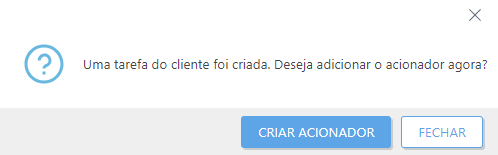
Em Tarefas você pode ver a barra de indicadores de progresso, o ícone de status e os detalhes para cada tarefa criada.